Xingtuで切り取った写真を別の写真に貼り付けるにはどうすればよいですか?切り抜いた写真を別の写真に貼り付ける方法!
phpエディターのいちごが今日は、目覚まし写真を使って、切り抜いた写真を別の写真の上に貼り付ける方法を紹介します。このテクニックは、画像合成を行う場合に特に重要です。次に、あなたの作品をより鮮やかで刺激的なものにするための簡単な手順に従って、このプロセスをガイドします。

1. 起きたときに、切り取った写真を別の写真の上に置くにはどうすればよいですか?切り抜いた写真を別の写真に貼り付ける方法!
1. Xingtu アプリを開き、[インポート] をクリックして、変更する画像をインポートします。
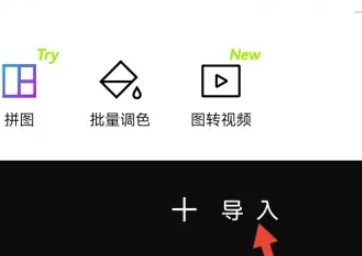
#2. 次に、画像の下にある [画像のインポート] をクリックし、切り取りたい画像を選択します。
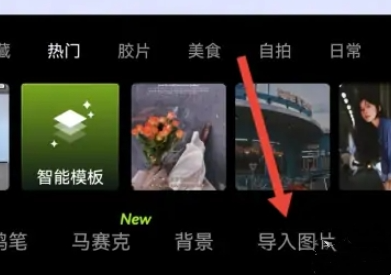
#3. 次に、切り抜く領域を選択し、文字のスマートな切り抜きを選択することもできます。
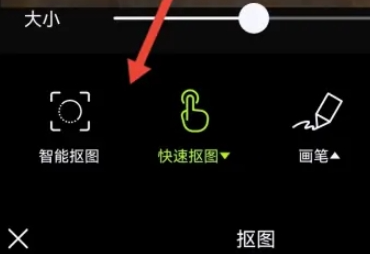
#4. 切り出した写真のサイズや位置を調整します。
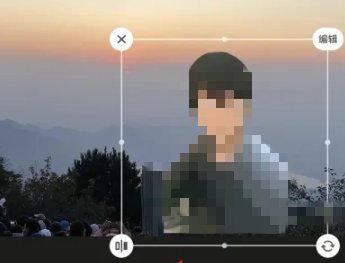
#5. 最後に、右上隅にある [レイヤーを結合] をクリックして、切り取った画像を別の画像の上に置きます。
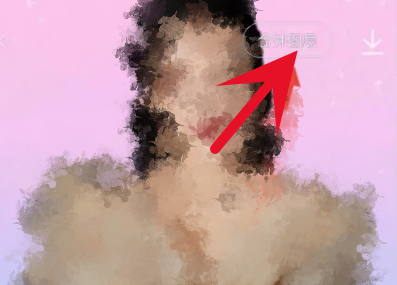
以上がXingtuで切り取った写真を別の写真に貼り付けるにはどうすればよいですか?切り抜いた写真を別の写真に貼り付ける方法!の詳細内容です。詳細については、PHP 中国語 Web サイトの他の関連記事を参照してください。

ホットAIツール

Undress AI Tool
脱衣画像を無料で

Undresser.AI Undress
リアルなヌード写真を作成する AI 搭載アプリ

AI Clothes Remover
写真から衣服を削除するオンライン AI ツール。

Clothoff.io
AI衣類リムーバー

Video Face Swap
完全無料の AI 顔交換ツールを使用して、あらゆるビデオの顔を簡単に交換できます。

人気の記事

ホットツール

メモ帳++7.3.1
使いやすく無料のコードエディター

SublimeText3 中国語版
中国語版、とても使いやすい

ゼンドスタジオ 13.0.1
強力な PHP 統合開発環境

ドリームウィーバー CS6
ビジュアル Web 開発ツール

SublimeText3 Mac版
神レベルのコード編集ソフト(SublimeText3)
 Meitu Xiuxiu で写真を切り取って別の写真に入れるにはどうすればよいですか? Meitu Xiu Xiu による、切り取った写真を別の写真の上に配置するチュートリアル!
Mar 15, 2024 pm 11:00 PM
Meitu Xiuxiu で写真を切り取って別の写真に入れるにはどうすればよいですか? Meitu Xiu Xiu による、切り取った写真を別の写真の上に配置するチュートリアル!
Mar 15, 2024 pm 11:00 PM
1.美しい写真Xiu Xiuを切り取って別の写真に入れるにはどうすればよいですか? Meitu Xiu Xiu による、切り取った写真を別の写真の上に配置するチュートリアル! 1. MeituXiuXiu アプリを開き、画像美化機能をクリックします。 2. フォトアルバムを開き、切り抜きたい写真を選択します。 3. 下部のナビゲーション バーにあるカットアウト ボタンをクリックします。 4. 切り取る領域を選択します。 5. 画像を切り出した後、背景を置換アイコンをクリックします。 6. 最後に、 をクリックして別の写真をインポートすると、切り取った写真を別の写真の上に配置できます。
 Xingtuで切り取った写真を別の写真に貼り付けるにはどうすればよいですか?切り抜いた写真を別の写真に貼り付ける方法!
Mar 15, 2024 pm 06:52 PM
Xingtuで切り取った写真を別の写真に貼り付けるにはどうすればよいですか?切り抜いた写真を別の写真に貼り付ける方法!
Mar 15, 2024 pm 06:52 PM
1. 切り取った写真を別の写真に貼り付けるにはどうすればよいですか?切り抜いた写真を別の写真に貼り付ける方法! 1. Xingtu アプリを開き、[インポート] をクリックして、変更する画像をインポートします。 2. 次に、画像の下にある [画像のインポート] をクリックし、切り取りたい画像を選択します。 3. 次に、切り抜く領域を選択し、文字のスマートな切り抜きを選択することもできます。 4. 切り出した写真のサイズや位置を調整します。 5. 最後に、右上隅にある「レイヤーを結合」をクリックして、切り取った画像を別の画像の上に置きます。
 Awakening Pictures のコンピューター版はありますか?
Mar 02, 2023 am 11:21 AM
Awakening Pictures のコンピューター版はありますか?
Mar 02, 2023 am 11:21 AM
Xingtu にはコンピュータ版があり、Xingtu PC 版は、マスク、コラージュ、美容、痩身などの機能を備えたプロの写真制作機能が組み込まれた多機能写真編集ツールです。ユーザーは自分の写真を簡単に編集でき、すぐに共有できます。ワンクリック。
 Xingtuからログアウトする方法
Feb 23, 2024 pm 09:25 PM
Xingtuからログアウトする方法
Feb 23, 2024 pm 09:25 PM
目覚まし写真を利用するにはログインが必要ですが、ログアウトするにはどうすればよいですか?ユーザーはソフトウェアで「編集」をクリックし、左上隅にあるメニュー・オプションをクリックする必要があります。その後、設定を入力するとログアウトできます。 Xingtu からログアウトする方法のこの紹介では、具体的な内容を説明します。目覚まし写真の使い方チュートリアル 目覚まし写真からログアウトする方法 回答: 写真編集の左上のメニューをクリックし、ログアウトする設定を見つけます。詳細な紹介: 1. まず、内部の写真編集インターフェイスをクリックします。 2. 次に、左上の 3 つの水平アイコンをクリックします。 3. 設定の下にある「ログアウト」をクリックします。
 MeituXiuXiu モバイル版を画像の切り抜きと合成に正しく使用する方法
Jan 15, 2024 pm 06:00 PM
MeituXiuXiu モバイル版を画像の切り抜きと合成に正しく使用する方法
Jan 15, 2024 pm 06:00 PM
写真を撮ったり、写真をレタッチしたりするのが好きなほとんどすべての女の子は、携帯電話に Meitu Xiu Xiu アプリをインストールしているでしょう。このフォトレタッチソフトは、写真の切り抜きや美顔加工が簡単にでき、動画編集もできる非常に高機能なフォトレタッチソフトです。 MeituXiuXiuを使って写真を切り取って別の写真の上に配置する方法ですが、その方法は実際には非常に簡単です。この操作を実現するには、Meitu Xiuxiu が提供する基本機能を使用するだけです。以下に、この操作を実現するための手順を詳しく説明します。写真を切り取って別の写真に貼り付けるのは、MeituXiuXiu モバイル版を使用する非常に簡単な操作です。まず、MeituXiuXiuのモバイル版を開き、切り抜きたい写真を選択します。次に、ツールバーの切り抜きツールを使用し、切り抜きたい領域をタップし、完全に選択されていることを確認します。
 ウェイクアップピクチャーの使い方チュートリアル
Feb 24, 2024 pm 04:00 PM
ウェイクアップピクチャーの使い方チュートリアル
Feb 24, 2024 pm 04:00 PM
Wakeup は写真を加工できるソフトウェアですが、具体的にはどのように使用すればよいのでしょうか? ソフトウェアを使用すると多くの問題が発生し、具体的な解決策が数多く表示されます。多機能な目覚ましピクチャの使い方をまとめた記事で、具体的な攻略法を解説していますので、以下で詳しく紹介していますので、ぜひご覧ください!ウェイクアップ画像の使い方のチュートリアル [2024-01-24] ウェイクアップ画像のフィルターをすぐに見つける方法 [2024-01-24] ウェイクアップ画像の鮮明な画質はどこですか [2024-01] -24】 起床画像後の証明写真の背景を変更する方法 [2024-01-24] 起床画像の鏡像を反転する方法 [2024-01-24] 起床画像の背景をぼかす方法画像 [2024-01-24] 覚醒画像からログアウトする方法
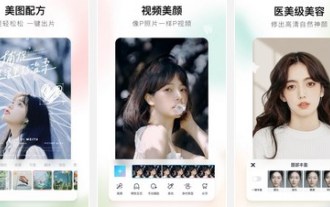 MeituXiuXiu APPを使用して写真を別の写真に切り抜く方法
Mar 19, 2024 pm 03:43 PM
MeituXiuXiu APPを使用して写真を別の写真に切り抜く方法
Mar 19, 2024 pm 03:43 PM
MeituXiuXiuのモバイル版で写真を切り取って別の写真の上に配置するにはどうすればよいですか? Meitu Xiuxiu は多くの人に使用されている写真編集ソフトウェアです。このアプリケーションには多くの画像処理ツールが含まれており、操作方法も非常に簡単です。以下に、写真を切り出すための簡単なチュートリアルを紹介します。みんな、助かりました。 1. Meitu Xiu Xiu APPをインストールして開き、[画像美化]機能を選択して、写真編集ページに移動します; 2.次に、処理する必要がある画像をクリックし、[画像切り抜き]ツールを選択します写真; 3. ユーザー 以下の図に示すように、切り抜き領域を手動で変更できます; 4. 切り抜きが完了したら、下の [背景置換] 機能をクリックします; 5. 最後に、それを別の画像にインポートできます。
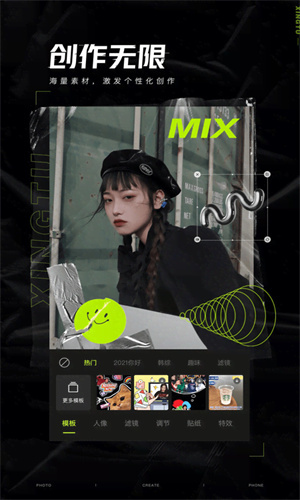 目覚めている画像からウォーターマークを削除する方法 ウォーターマークを削除する方法のチュートリアル。
Mar 12, 2024 pm 10:01 PM
目覚めている画像からウォーターマークを削除する方法 ウォーターマークを削除する方法のチュートリアル。
Mar 12, 2024 pm 10:01 PM
完全な画像が必要な場合、その画像に透かしを入れることはできません。特に、いくつかの Web ページに保存したお気に入りの画像には、まだ透かしが残っていることがわかります。このような場合、直接透かしを入れることができます。このプラットフォームを使用して上記のウォーターマークの一部を削除することが可能であり、さまざまな方法を使用することで、多くのユーザーが上記のウォーターマークの一部を削除する方法を知ることができると思います。実際、操作は間違いなく比較的簡単です。 、しかし、誰もがそれに対していくつかの細かい操作を実行できるように、編集者は誰もがそれについてより良い経験と選択をできるようにいくつかの戦略も用意しました。







